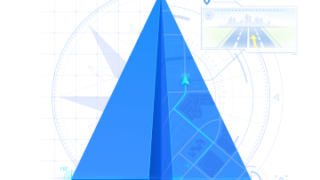中国でスマホを使うのには色々な制限がありますが、中でも地味に不便なのがGoogleMapが使えないこと。
そのため、中国旅行では「中国版Googleマップ」の百度地図(Baidu Map)を使いこなすのが、ほぼ必須と言っていいほど。
そこで、この記事では中国旅行・中国出張の必須アプリとも言える「百度地図」のWEB版の使い方から、Android版/iOS版それぞれのアプリのインストール方法、ルート検索まで、分かりやすく解説していきますね。
百度地図に日本語・英語版はあるの?
現在のところ、百度地図ではWEB版・アプリ版ともに日本語版や英語版の提供はありません。
でも、百度地図の操作方法はGoogleマップにかなり近いので、Googleマップの操作に慣れていればそれほど違和感なく使用することができますよ。
この下に百度地図でよく使われる中国語と日本語の対訳を集めてみました。

記事中の画面説明でも日本語の対訳をカッコ内に挙げているので参考にしてくださいね。
百度地図でよく使われる中国語と日本語対訳
| 中国語 | 日本語 |
|---|---|
| 搜索 | 検索 |
| 路况 | 渋滞状況 |
| 到这去 | ここへ行く |
| 收藏 | 保存する |
| 搜周边 | 周辺検索 |
| 导航 | ルート案内ナビ |
| 智能导游 | AIナビ |
| 查看 | 調べる |
| 图层 | 地図レイヤー |
| 旅游 | 観光情報 |
| 上报 | 報告する |
| 语音定制 | 音声ナビ設定 |
百度地図アプリをインストールする方法
百度地図アプリはAppStoreやGoogle Playからインストールすることができますよ。
AppStoreやGoogle Playで「baidu map」と検索して探してみてくださいね。
ピンポイントで使うならWEB版でもOK
百度地図アプリをインストールするのに抵抗があるなら、WEB版の百度地図を利用するのもあり、です。
WEB版の使い勝手自体はアプリとほとんど変わらないのですが、WiFiなどインターネットに繋がっていない環境では使えないことと、通信速度の遅いと表示に時間がかかることに注意が必要ですね。
百度地図アプリの初期設定をする
ダウンロードが完了した百度地図アプリを開くと、初期設定画面が表示されます。
指示に従って初期設定を進めていきましょう。
アプリの権限を設定する
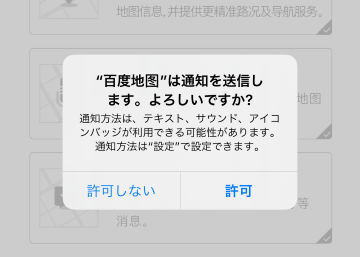
最初に設定するのは、百度地図アプリに許可する権限です。
百度地図の初期設定では、次の3つ(Android版では4つ)の権限について許可を求められます。
- 通知の送信
- マイクのアクセス
- 位置情報発信の許可
- (Android版)メディアへのアクセスの許可
「通知の送信」や「マイクのアクセス」、またAndroid版の「メディアへのアクセスの許可」は許可しなくても特に問題ありませんが、ナビ機能を使う場合は位置情報サービスは許可しておいた方がいいですね。
利用規約に同意する
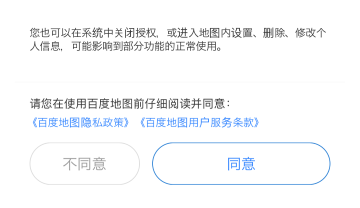
権限の設定が完了すると、利用開始の前に利用規約への同意が必要です。右下の「同意」ボタンをタップすると次に進めます。
基本情報を登録する
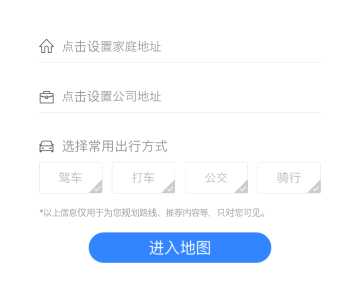
次の画面では、住所や勤務先などの基本情報を設定します。
特に設定しなくても次に進むことができますが、中国在住の方などで、長期的に百度地図アプリを使う予定なら登録しておくと便利ですね。
- 点击设置家庭地址(自宅の住所)
- 点击设置公司地址(通勤先の住所)
- 选择常用出行方式(よく利用する交通手段【複数選択可】)
- 驾车(乗用車)
- 打车(タクシー)
- 公交(公共交通機関)
- 骑行(バイク・自転車など)
登録が完了したら「进入地图(地図を使う)」をタップしましょう。
追加の権限設定
初期設定で位置情報の取得を許可すると、この後さらに追加の権限の許可が求められます。
「位置情報を許可しない」設定にした方はここは読み飛ばしても大丈夫です。
位置情報の利用許可
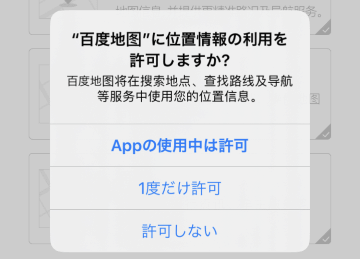
このメッセージは、百度に位置情報を送信するタイミングについての権限です。
「百度地图将在搜索地点、查找路线及导航服务中使用您的位置信息。(百度地図は、あなたの検索場所、ルート検索またルート案内(ナビ)機能においてあなたの位置情報を利用します)」
ナビ機能などを使う場合は「Appの使用中は許可」しておくと便利ですが、リアルタイムの位置情報を百度に知られるのが心配、バッテリーの消耗を抑えたいという時は、「1度だけ許可」を選択することもできます。
「1度だけ許可」を選択すると、百度地図が位置情報を必要とするたびに許可を求めるメッセージが表示されます。
Bluetoothの利用許可
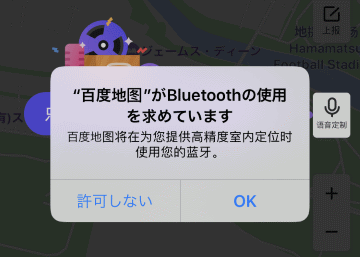
次に、屋内での位置情報取得のためのBluetooth利用許可について尋ねられます。
「百度地图将在为您提供高精度室内定位时使用您的蓝牙。(百度地図は屋内での高精度な位置情報を提供するためBluetoothを使用します)」
屋内でのナビが不要であればこれはOFFにしても問題ないでしょう。
百度地図のチュートリアル
さて、いよいよ百度地図を使ってみよう、ということで続いては百度地図の新機能の紹介が始まります。
「下一步(次へ進む)」「我知道了(分かりました)」をタップすると次に進むことができますよ。
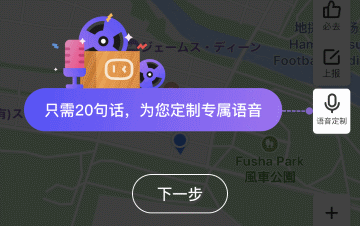
「20の単語を録音するだけで、あなた専用の音声ガイダンスを作成します」
この画面は比較的最近アップデートされた百度地図の新しい機能「语音定制(オーダーメイド音声ガイド)」についての説明です。
この「语音定制」機能を使うと、ナビの音声を自分や家族の声、または公開されている有名人などの声に設定することができるようです。
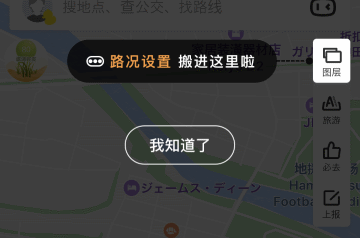
次に表示されたのは、「路况设置搬进这里啦(渋滞状況の設定画面はここに移動しました)」というメッセージです。
画面右上の「图层(地図レイヤー)」をタップすると渋滞状況を見ることができます。
さて、いよいよ百度地図を実際に使ってみましょう。
百度地図の使い方
ここからはiPhone版の百度地図アプリを使って、百度地図の使い方を紹介していきますね。
WEB版やAndroid版の操作方法もほぼ同じです
百度地図の操作方法はアプリ版(iPhone, Android)もWEB版もほとんど同じです。AndroidスマホやWEB版を使う方もぜひ参考にしてください。
百度地図のメイン画面
百度地図を開くと最初に表示されるメイン画面について、1つずつ紹介していきますね。
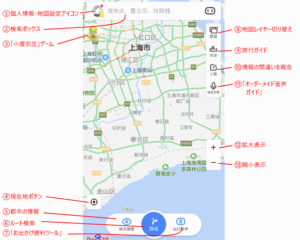
①個人情報・地図設定アイコン
画面左上の、人の顔をしたボタンをタップすると、個人情報や地図設定を変更することができます。
ここでは、初期設定で設定した自宅や職場の住所、またオフライン地図のダウンロードや更新などの設定が可能です。
②検索ボックス
このボックスに検索したい地名を中国語で入力します。
場所の検索方法はこの次の項目で詳しく紹介します。
③「小度农庄」ゲーム
「小度农庄」とは百度が運営している緑化ゲーム(友達を集めて砂漠に植林するゲーム)です。
④現在地
このボタンをタップすると、地図が現在地に移動します。
⑤「都市の情報」
地図に表示されている都市についての気温や大気汚染の状況、また周辺のレストランなどの情報が表示されます。(中国語)
⑥ルート検索
ルート検索画面に切り替わります。
⑦「お出かけ便利ツール」
お出かけに便利な情報が集まっています。(中国語)
⑧地図レイヤー切り替え
地図の表示を2Dビュー、3Dビュー、ストリートビューなどに切り替えられます。
⑨旅行ガイド
旅行計画の参考になる情報を参照できます。(中国語)
⑩情報の間違いを報告
閉店・開店、移転情報、住所や営業時間などの誤りなどを報告するフォームです。
⑪オーダーメイド音声ガイド
ルート案内や観光案内などの音声を自分や家族の声などに変更できるツールです。
⑫拡大表示
地図を拡大表示します。
⑬縮小表示
地図を縮小表示します。
場所を検索する
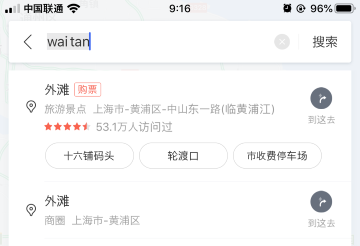
さっそく百度地図の基本操作、「場所の検索」をしてみましょう。
百度地図アプリで場所の検索をするには、住所や地名を簡体字(中国で使われている漢字)またはピンインで入力する必要があります。
ここでは上海の外灘(ワイタン)の場所を探してみましょう。
ピンインで「waitan」と入力してみると、検索候補が表示されました。
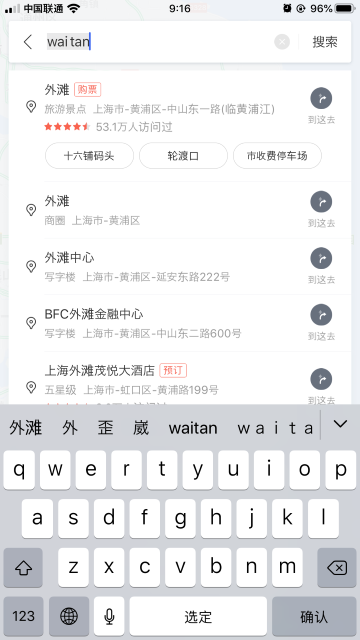
該当するものをタップすると、その位置が地図上に表示されます。
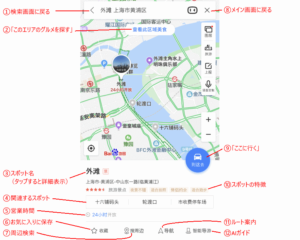
地図のズームや移動も、Googleマップなど他の地図アプリとほとんど同じなので中国語が読めなくても直感的に使えますよ。
①検索画面に戻る
画面左上にある〈マークをタップすると検索画面に戻ることができます。
②「このエリアのグルメを探す」
「查看此区域美食(このエリアのグルメを探す)」と青色で表示されているところをタップすると、付近のおすすめレストランがフォークとナイフのマークで表示されます。
③スポット名
太字で表示されているスポット名をタップするとさらに詳しい情報が表示されます。
例えば外灘の場合、「概览(概要)」、「购票(チケットの購入)」、「相册(写真)」、「评论(口コミ)」、「笔记(ノート)」、「周边(周辺のスポット」などの情報を見ることができますよ。
④関連するスポット
検索したエリア内や関連したスポットが表示されています。
表示された項目をタップするとそのスポットの情報に画面が切り替わります。
⑤営業時間
検索したエリアが商業施設や観光施設の場合、営業時間が表示されます。
この外灘の場合は「24小时开放(24時間営業)」と表示されています。
⑥お気に入りに保存
「✩收藏」と書かれている場所をタップするとお気に入りに登録することができます。
⑦周辺検索
「搜周边」をタップすると、スポット周辺にあるホテルやレストランなどのおすすめスポット一覧が表示されます。
⑧メイン画面に戻る
ここをタップするとメイン画面に戻ります。
⑨「ここに行く」
「到这去」と書かれた青丸をタップするとルート検索をすることができます。
⑩スポットの特徴
ピンク色の文字で表記されているのは、検索したスポットの特徴を表しています。
例えば外灘の場合、「夜景不错(夜景がきれい)」「适合拍照(写真撮影におすすめ)」「情侣约会(デートスポット)」「适合跑步(ランニングにおすすめ)」と表示されています。
⑪ルート案内
「导航」をタップするとルート案内をしてくれます。
ルート案内の使い方は記事の後半で紹介しています。
⑫AIガイド
過去の検索履歴などを元におすすめ観光案内が表示される機能です。
目的地への行き方を調べる
次に、外灘への行き方を調べてみましょう。
画面右下の「到这去(ここに行く)」ボタンをタップしてみてください。

「到这去(ここに行く)」ボタンをタップすると、ルート検索画面に切り替わりました。
画面上部、緑色のマークがあるところに出発地を入力します。
出発地に「上海浦东机场(上海浦東空港)」と入力して検索すると、浦東空港から外灘までの行き方の候補が表示されました。
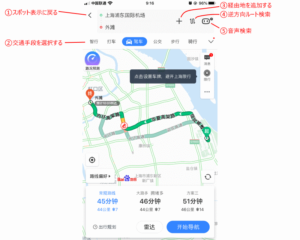
①スポット表示に戻る
〈マークをタップするとスポット表示に戻ります。
②交通手段を選択する
出発地と目的地の下にある「智行(AIおすすめ)」「打车(タクシー)」「驾车(自動車)」「公交(公共交通機関)」「步行(徒歩)」「骑行(自転車)」ボタンをタップして、交通手段を選ぶことができます。
各交通手段の詳しい見方は後で紹介します。
③経由地を追加する
+マークをタップすると目的地に到着する前に経由したい場所を追加できます。
④逆方向ルート検索
出発地と目的地を逆にして検索したい場合にタップします。
⑤音声検索
音声でルート検索ができます。(中国語のみ)
次に、②に並んでいる交通手段別の画面についても紹介していきますね。
「智行」(AIおすすめルート)
一番左上の「智行(AIおすすめ)」をタップすると時間帯や交通状況などから一番おすすめのルートをおすすめしてくれますよ。
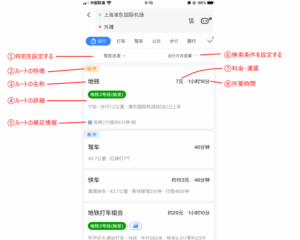
①時刻を設定する
ここをタップすると出発時刻を設定できます。
②ルートの特徴
「经济(格安)」「最快(最も速い)」など、各ルートの特徴が表記されます。
③ルートの名称
表示されるルートの主な交通機関などの名称が表示されます。
④ルートの詳細
ルートの詳しい情報が表示されます。
⑤ルートの補足情報
補足情報が表示されます。
「地铁2号线约8分钟/1趟」とは、地下鉄二号線は約8分に一本運行されています。という意味になります。
⑥検索情報を設定する
利用したい交通手段を絞って検索できます。
利用しない交通手段の横にあるボタンをタップして白色にすると検索なしにできます。
⑦料金・運賃
ルート利用時に発生する料金・運賃が表示されます。
⑧所要時間
移動にかかる所要時間が表示されます。
「打车」(タクシー利用)
タクシーで移動した場合の距離や概ねの所要時間は、左から2番めの「打车」をタップすると見られます。
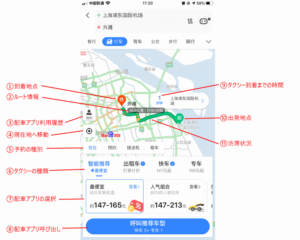
①到着地点
到着地点は「終」というマークで表記されます。
②ルート情報
距離と予測到着時間が表示されます。
浦東空港から外灘までの場合「42.9公里|約18:09到(42.9キロメートル|おおよそ18:09到着)となっています。
③配車アプリ利用履歴
「我的(マイページ)」を開くと利用履歴やサービスチケットなどをチェックできますよ。
⑤予約の種別
- 現在(現在)
- 预约(予約)
- 接送机(空港送迎)
- 租车(レンタルカー)
の中から利用したいものを選択します。
⑥タクシーの種類
タクシー(配車アプリ)の選択候補が表示されます。
今回のルートの場合は「智能推荐(AIおすすめ)」「出租车(タクシー)」「快车(配車アプリ)」「专车(高級ハイヤー)」と4つの候補が表示されました。
中国の電話番号を持っていればこのまま百度地図アプリから直接タクシーを呼んだり、配車アプリを利用することもできます。
⑦配車アプリの選択
ここをタップすると利用したい配車アプリを選択できます。
⑧配車アプリ呼び出し
ここをタップすると選択された配車アプリに呼び出しを直接かけてくれます。
⑨タクシー到着までの時間
「1分钟(1分)」などタクシー到着までの時間が表記されます。
⑩出発地点
出発地点が「起」と書かれた緑色のマークで表記されます。
⑪渋滞状況
渋滞状況を色で表しています。
緑色=渋滞なし
黄色=混雑
赤色=渋滞中
「公交」(公共交通機関)
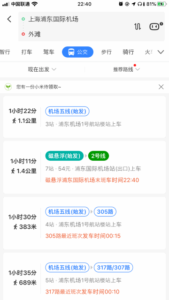
公交车(バス)や地铁(地下鉄)ルートを見るには、「公交(公共交通機関)」をタップします。
「公交」ボタンのすぐ下にある「现在出发(すぐに出発)」をタップすると、出発時間もしくは到着時間を指定して検索できます。
「推荐路线」をタップすると、検索結果を所要時間順や徒歩の距離順などに並び替えることができます。
一覧画面では所要時間と歩く距離が左側に、右側には利用するバス・地下鉄が表示されていますね。
「步行」(徒歩ルート)
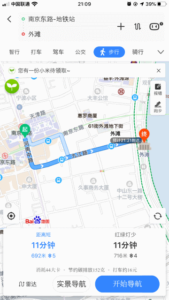
徒歩ルートを検索するには左から5番めの「步行(徒歩)」をタップするとルートが表示されますよ。
上の画像は外灘の最寄り駅「南京东路站(南京東路駅)」からの徒歩ルートを検索した際の表示です。
画面下の枠から「距离短(距離が短い)」ルートもしくは「红绿灯少(信号が少ない)」ルートを選ぶことができますよ。
詳細なルートを確認する
ルートの一覧から適当なものをタップすると、ルートの詳細情報を見ることができます。

画面右側にある緑色の「起」マークが出発地、左側にある赤色の「终」マークのある場所が目的地です。
目的地のマークの下には、吹き出しで設定した出発予定時間からの「预计00:00到达(予定到着時間)」が表示されるので時間が計算しやすいですね。
画面下の枠をタップすると、詳細なルート情報が表示されます。
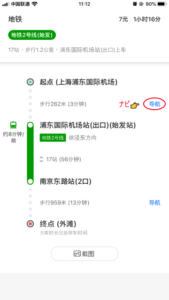
各ルートの右横にある「导航(ルート案内)」をタップすると現在地から目的地までナビしてくれますよ。
ルート案内のスクリーンショットを撮る時は、ルート案内のページの一番下に出てくる「截图(スクリーンショット)」をタップすればOKです。
オフライン地図をダウンロードする
百度地図のアプリ版にあるオフライン地図(「离线地图」)機能を使うと、ネット環境になくても百度地図を使うことができます。
ここからは百度地図のオフライン地図データをダウンロードする方法を紹介しますね。
1.地図画面の左上にある人の形をしたアイコンをタップします。
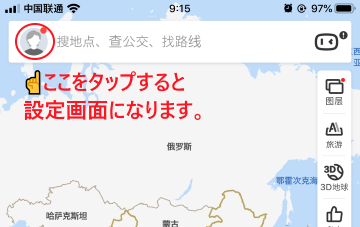
2.続いて「常用功能(よく使う機能)」の下にある「离线地图(オフライン地図)」をタップします。
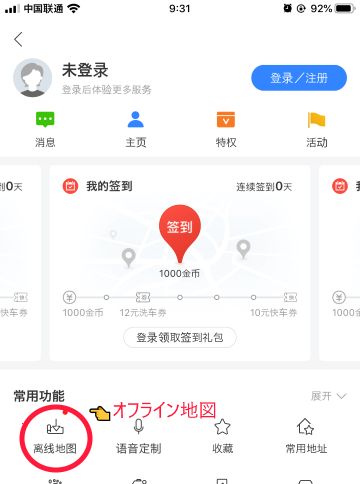
3. 次の画面でも「离线地图(オフライン地図)」をタップします。
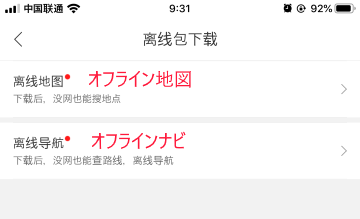
4. 画面上の「城市列表」をタップすると、都市の一覧が表示されるので、ダウンロードしたい都市の右側にある↓をタップします。
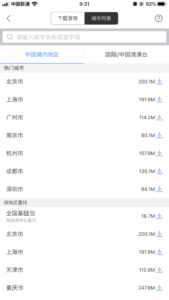
ストリートビューを見る
例えば、初めて行く場所がどんな建物か調べる時、またはホテル選びの時に周辺の環境はどうだろうかと調べるときなど、ストリート・ビューがとても便利です。
ストリート・ビューを見るには、まず地図画面右側にある一番上のアイコン「图层」をタップします。
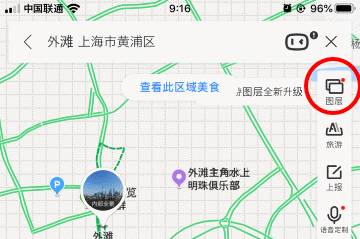
すると「地图类型(地図タイプ)」が右上に表示されます。
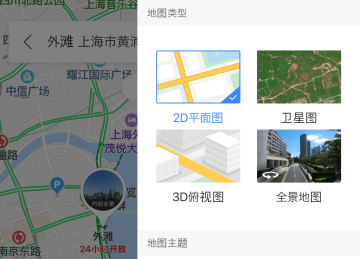
- 2D平面图(2DDビュー)
- 3D俯视图(3Dビュー)
- 卫星图(衛星写真ビュー)
- 全景地图(ストリートビュー)
ここでは全景地图(ストリートビュー)を選択してみましょう。
地図上の道路が青く表示されましたが、これはストリート・ビューを見られる道路を示しています。
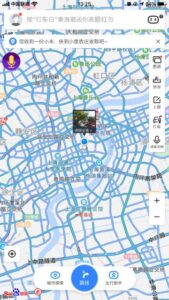
ストリートビューを見たい場所をタップしましょう。縮尺が大きいとタップしにくいので、適度な縮尺まで拡大してから操作するといいですね。
すると、このように街の様子をはっきりと見ることができますよ。

任意の場所をタップしたりスワイプしたりすることで、街の中を自由に歩き回ることができます。
屋内版ストリートビューの見方
また、主要な観光地やショッピングセンターなどでは、「内部全景(屋内版ストリートビュー)」を見ることもできます。
地図上の施設のアイコンに「内部全景」と表示されていたら、アイコンをタップしてみましょう。
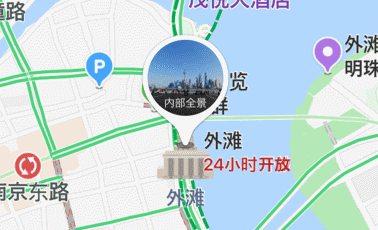
施設の内部を歩き回って見ることができるので、旅の予習などに役立ちますね。

渋滞状況を調べる
百度地図アプリではリアルタイムの渋滞状況を見ることもできます。
移動にタクシーを使おうか地下鉄で移動しようか迷っている時などには便利ですね。
渋滞状況を調べるには、まずルート検索をします。
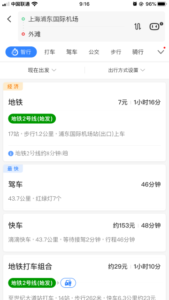
「驾车」を選択すると、緑色でルートが表示されます。
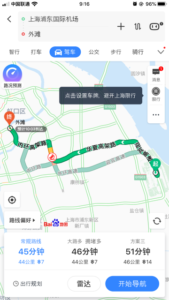
現在時刻で混んでいる場合は黄色や赤で込み具合を表してくれますよ。
さらに、左上にある「路况预测(道路状況予測)」をタップすると渋滞を見込んだ予測到着時間を表示してくれます。

最近は「百度地図」より便利と人気の地図アプリも
ところが実は、いま中国で一番人気の地図アプリって百度地図じゃないらしいんです。
情報の正確性や更新頻度、また動作の軽さが人気となって、今や中国地図アプリ人気ナンバーワンとも言われているのが、アリババ系列の「高徳地図」というアプリ。
新しい記事ではその高徳地図の使い方を日本語で徹底解説してみました。
こちらの記事もぜひ参考にしてください。